كيفية استرداد البيانات من القرص الصلب / القرص الصلب / HDD / SSD باستخدام EaseUS Data Recovery Wizard
نشرت: 2022-07-30هل فقدت بياناتك من جهاز الكمبيوتر الخاص بك؟ لا أعرف لماذا وكيف حدث ذلك؟ هل تريد معرفة أسباب وعملية استعادة البيانات من القرص الصلب / الأقراص الصلبة / محركات الأقراص الثابتة؟ هل تعلم أن EaseUS Data Recovery Wizard هو أفضل أداة لك وتساعدك على استعادة البيانات؟ تبدو مثيرة للاهتمام ، أليس كذلك؟ ثم ستكون هذه المقالة هي المقالة المثالية لك. تصفح هذه المقالة الشيقة واقرأها حتى النهاية لتحصل على المعلومات التي تبحث عنها.
في هذه المقالة ، قدمت معلومات كاملة فيما يتعلق بأسباب فقدان البيانات والمعلومات الكاملة حول EaseUS Data Recovery Wizard والعملية المتضمنة لاستعادة البيانات من أي نوع من محركات الأقراص مثل القرص الصلب ومحرك الأقراص الثابتة ومحرك الأقراص الصلبة.
- اقرأ المزيد - مراجعة EaseUS لاستعادة البيانات: نتائج الاختبار والإيجابيات والسلبيات
- كيفية إصلاح محرك RAW واستعادة البيانات
جدول المحتويات
أسباب فقدان بيانات القرص الصلب؟
هناك العديد من الأسباب لفقدان البيانات من أي محركات أقراص / أجهزة تخزين. يحدث ذلك مع أو بدون إجراءاتنا على محركات أقراص التخزين. في الغالب ، ستفقد البيانات بسبب الأخطاء التي حدثت على جهاز الكمبيوتر الخاص بك. الآن ، دعنا نرى المشكلات الشائعة التي تسبب فقدان البيانات من القرص الصلب ومحرك الأقراص الثابتة ومحرك الأقراص الثابتة و SSD.
- الحذف العرضي - السبب الأكثر شيوعًا لفقدان البيانات من جهاز الكمبيوتر الخاص بك وحذف البيانات دون علمك. يمكن القيام بذلك بسبب اختيار ملف أو بيانات خاطئة لحذفها. في معظم الأحيان ، يمكن استرداد البيانات المحذوفة عن طريق الخطأ من سلة المحذوفات. إذا قمت بحذف البيانات نهائيًا ، فعليك اختيار أداة استعادة البيانات لاستعادة البيانات.
- التهيئة - أحد أسباب فقدان البيانات هو تهيئة القرص الصلب / محرك الأقراص. يعتبر هذا سببًا إذا قمت بتهيئة القرص الصلب / محرك الأقراص دون الاحتفاظ بنسخة من البيانات الموجودة في هذا القرص الصلب / القرص الصلب / محرك الأقراص الثابتة.
- هجوم الفيروسات - يعد توصيل محركات أقراص التخزين بالعديد من أجهزة الكمبيوتر أو الأنظمة هو سبب هجوم الفيروسات. ويؤدي هجوم الفيروس هذا إلى تعطل محركات الأقراص والكمبيوتر بالكامل. أخيرًا تفقد البيانات الموجودة في محركات أقراص التخزين.
- OS Crash - سيؤدي استخدام البرامج / التطبيقات المتطورة وزيادة العبء على الكمبيوتر إلى تعطل نظام التشغيل. بكلمات بسيطة ، عندما لا يتمكن الجهاز من التعامل مع التطبيقات المثبتة ويستخدم ذاكرة عالية ، فإنه يتسبب في تعطل نظام التشغيل.
- إعادة تثبيت نظام التشغيل - إذا لم تكن على دراية بعملية تثبيت نظام التشغيل ، فقد يؤدي ذلك إلى فقد البيانات. لذا كن حذرًا أثناء اختيار محرك الأقراص لتثبيت نظام التشغيل.
- تنسيق RAW - بشكل أساسي ، هناك بعض التنسيقات مثل NTFS و FAT32 وما إلى ذلك لأجهزة التخزين التي تسمح للكمبيوتر بقراءتها وكتابتها. عندما يتحول محرك الأقراص إلى تنسيق RAW ، يتعذر الوصول إليه ويمكن الوصول إليه ما لم تقم بتهيئته. ومن ثم ستفقد البيانات.
- مشكلة Windows - عند تلف محرك أقراص التخزين ، تصبح البيانات المخزنة فيه غير مرئية ولا يمكن الوصول إليها. لكن محركات أقراص التخزين مدرجة في قائمة محركات الأقراص بجهاز الكمبيوتر الخاص بك.
معالج استعادة البيانات EaseUS - أفضل أداة لاستعادة البيانات
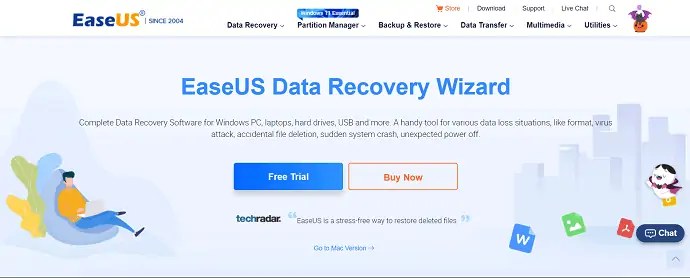
EaseUS Data Recovery Wizard هو برنامج مجاني لاستعادة البيانات المفقودة بسبب حالات فقدان البيانات المختلفة. يسمح لك باستعادة البيانات من أجهزة التخزين المختلفة مثل القرص الصلب ومحركات الأقراص الثابتة ومحركات الأقراص الثابتة ومحركات الأقراص الصلبة. يمكن استخدامه في أجهزة الكمبيوتر المكتبية والمحمولة التي تعمل بنظام Windows والأجهزة الأخرى المتوافقة مع نظام التشغيل Windows. أحد الأشياء الأكثر إثارة للاهتمام حول معالج استعادة البيانات EaseUS هو أنه يدعم التثبيت في إصدارات Windows المختلفة مثل Windows 11/10 / 8.1 / 8/7 / Vista / XP ، Windows Server 2019/2016/2012/2008/2003. تساعدك هذه الأداة على استعادة البيانات بمعدل نجاح مرتفع أكثر من غيرها.
إنه يمسح بعمق في أجهزة التخزين الخاصة بك ويستعيد البيانات بدقة ويصنفها وفقًا لعلاماتها. بحيث يمكنك بسهولة العثور على البيانات وتحديد موقعها بسهولة. يمكنك أيضًا إصلاح ملفات الصور والفيديو التالفة إلى جانب استعادة البيانات.
يسلط الضوء
- سهولة استرداد البيانات في ثلاث خطوات بسيطة - التحديد والمسح الضوئي والاسترداد.
- آمن وخفيف.
- يستعيد أكثر من 1000 نوع ملف.
- يدعم استعادة البيانات من محركات الأقراص الصلبة والأقراص الصلبة والأقراص الصلبة ومحركات الأقراص الصلبة.
- خوارزمية المسح المتقدمة.
- يدعم أنظمة تشغيل مثل Windows 11/10 / 8.1 / 8/7 / vista / XP و Windows Server 2019/2016/2012/2008/2003.
- يمكنك استرداد البيانات المفقودة في حالات مختلفة مثل الحذف العرضي ، والتنسيق ، وعدوى الفيروسات ، وإعادة تثبيت نظام التشغيل / تعطل نظام التشغيل ، وفقدان القسم ، وتنسيق RAW وما إلى ذلك ،
- المعاينة متاحة للتحقق من السلامة.
التسعير
يتوفر EaseUS Data Recovery Wizard في ثلاث خطط مختلفة ، مثل Free و Pro و Pro + Bootable Media. يتم توفير أسعار جميع الخطط الثلاث في لقطة الشاشة أدناه.
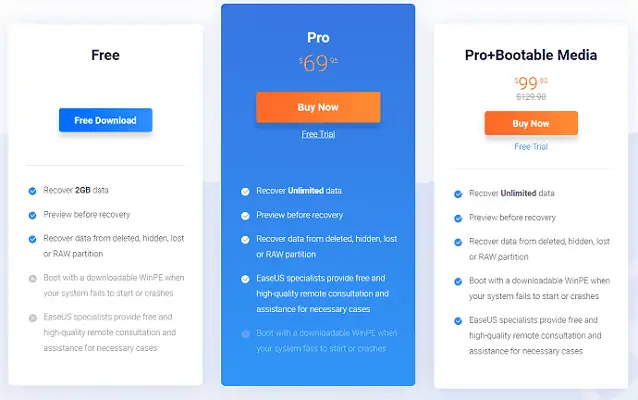
العرض: يحصل قرائنا على خصم خاص بنسبة 30٪ على جميع منتجات EaseUS. قم بزيارة صفحة قسيمة خصم EaseUS الخاصة بنا للحصول على الرمز الترويجي.
- اقرأ المزيد - مراجعة احترافية لاستعادة بيانات Mac
- لماذا يجب علي استخدام iBeesoft Data Recovery؟ - خيار جيد للأفراد والشركات الصغيرة
كيفية استرداد البيانات باستخدام برنامج EaseUS لاستعادة البيانات

في هذا القسم ، سأوضح لك الخطوات المتبعة في استعادة البيانات باستخدام EaseUS Data Recovery Wizard.

الوقت الإجمالي: 5 دقائق
الخطوة 1: تنزيل التطبيق وتثبيته
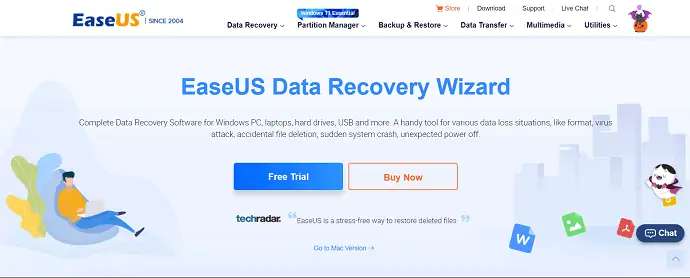
أولاً ، قم بزيارة الموقع الرسمي لـ EaseUS. قم بتنزيل تطبيق EaseUS Data Recovery Wizard وقم بتثبيته على جهاز الكمبيوتر الخاص بك.
الخطوة 2: تشغيل واختيار القرص الصلب
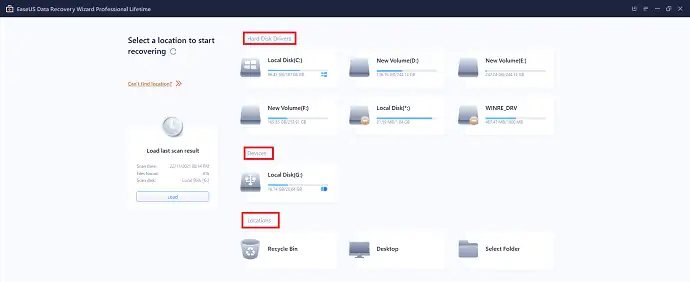
قم بتشغيل التطبيق وستجد الواجهة مع خيار محركات الأقراص الثابتة والأجهزة والمواقع كما هو موضح في لقطة الشاشة. ضمن خيار محركات الأقراص الثابتة ، ستجد جميع الأقراص الثابتة المتصلة بجهاز الكمبيوتر الخاص بك. وضمن قسم الموقع ، يمكنك اختيار مجلد أو موقع محدد للمسح الضوئي.
الخطوة 3: المسح
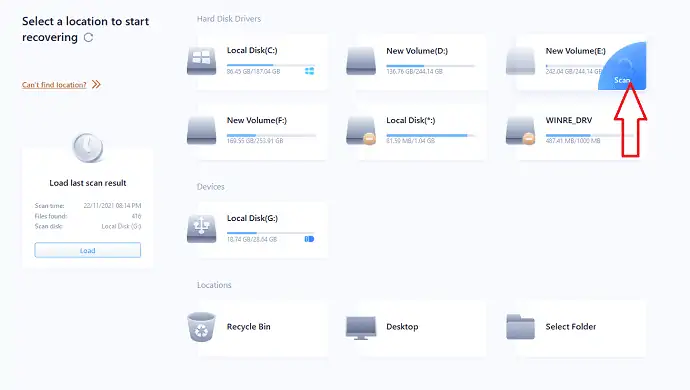
حرك المؤشر على القرص الصلب الذي تريد استعادة البيانات منه. سوف تجد خيار "المسح" كما هو موضح في لقطة الشاشة. انقر فوقه لبدء عملية المسح.
الخطوة 4: الاسترداد

بعد الانتهاء من الفحص ، يقوم بفرز البيانات وفقًا للعلامات والتنسيق ويظهرها على الجانب الأيسر من النافذة. وأيضًا تم العثور على مجلدين كملفات موجودة ، ملفات مفقودة أخرى. حدد موقع الملفات باستخدام الدليل الموجود على الجانب الأيسر. اختر الملفات المراد استعادتها وانقر على خيار "استرداد" . نافذة ستفتح. اختر المجلد الوجهة من تلك النافذة لاستعادة الملف المحدد. ثم تبدأ الملفات في التعافي.
التكلفة التقديرية: 69 دولار أمريكي
إمداد:
- قرص صلب،
- معالج استعادة البيانات EaseUS
أدوات:
- معالج استعادة البيانات EaseUS
المواد: البرمجيات
استنتاج
لذلك ، من خلال الإشارة إلى هذه المقالة ، فأنت على دراية بالأسباب التي تسبب فقدان البيانات من القرص الصلب ومحركات الأقراص الثابتة ومحركات الأقراص الثابتة و SSDH وما إلى ذلك ، ويمكن أن تأخذ محركات أقراص التخزين لديك من التعطل وفقدان البيانات. على الرغم من حالة فقدان البيانات ، يمكنك استخدام أداة EaseUS Data Recovery Wizard ويمكنك استرداد البيانات باتباع الخطوات الثلاث البسيطة كما هو موضح في المقالة. نظرًا لأن هذا التطبيق خفيف جدًا وآمن وسهل الاستخدام ، يمكنك تثبيت واستعادة البيانات بسهولة من محركات الأقراص الثابتة الخاصة بك.
آمل أن يكون هذا البرنامج التعليمي قد ساعدك في التعرف على استرداد البيانات من القرص الصلب . إذا كنت تريد أن تقول أي شيء ، فأخبرنا بذلك من خلال أقسام التعليقات. إذا أعجبك هذا المقال ، فيرجى مشاركته ومتابعة WhatVwant على Facebook و Twitter و YouTube لمزيد من النصائح الفنية.
- اقرأ المزيد - كيفية استرداد البيانات المفقودة على أجهزة Android: 3 طرق؟
- أفضل 7 برامج لاستعادة ملفات Windows (مجاني ومحترف)
كيفية استرداد البيانات من القرص الصلب - أسئلة وأجوبة
أين يتم حفظ الملفات المحذوفة من الأقراص الصلبة ؟
بشكل عام ، إذا قمت بحذف الملفات من القرص الصلب لجهاز الكمبيوتر الخاص بك باستخدام مفتاح "حذف" ، فإن الملفات المحذوفة ستنتقل إلى سلة المحذوفات ويمكنك استعادة البيانات المحذوفة من سلة المحذوفات.
لماذا جهاز الكمبيوتر الخاص بي لا يقرأ القرص الصلب الخاص بي؟
إذا لم يتم اكتشاف القرص الثابت الجديد بواسطة Disk Manager أو Disk Manager ، فقد يكون ذلك بسبب مشكلة في برنامج التشغيل أو مشكلة في الاتصال أو إعدادات BIOS الخاصة بالكلية.
هل برنامج EaseUS لاستعادة البيانات آمن للاستخدام؟
يعد EaseUS حلاً آمنًا ، حيث يحتوي على 256 بت SSL. الطريقة المستخدمة لتشفير الملفات والبيانات أفضل بكثير من الحلول الأخرى في السوق في الوقت الحالي.
هل EaseUS برنامج مجاني؟
يقدم EaseUS إصدارًا مجانيًا تمامًا يمكنه إنقاذ ما يصل إلى 2 جيجابايت من البيانات.
هل برنامج EaseUS أمريكي؟
EaseUS Data Recovery Wizard هو برنامج صيني لاستعادة البيانات يستخدم واجهة مستخدم (برنامج) لتوجيه المستخدمين خلال عملية استعادة البيانات.
